3. Configuration — Documentation PhotoMiroir
3. Configuration¶ ¶
Une fois que le wifi est configuré (voir Section 2.2), vous pouvez accéder à l’interface de configuration avec n’importe quel navigateur web en ouvrant le lien http://192.160.0.44/admin (remplacez 192.168.0.44 par l’adresse IP locale de votre PhotoMiroir que vous pouvez récupérer comme expliqué dans Section 2.3).
Les paramètres sont essentiellement des chaînes de caractères ou des entiers. Certains paramètres peuvent contenir des valeurs qui sont expansées dynamiquement, comme la date actuelle ou d’autres paramètres. Cela est expliqué en détail dans Section 3.1.5.
3.1. Administration des événements¶ ¶
3.1.1. Paramètres des événements¶ ¶
Sur la page de configuration (voir Fig. 2.1), cliquez sur le lien Configuration du prochain événement ❶.
Les paramètres suivants sont réglables :
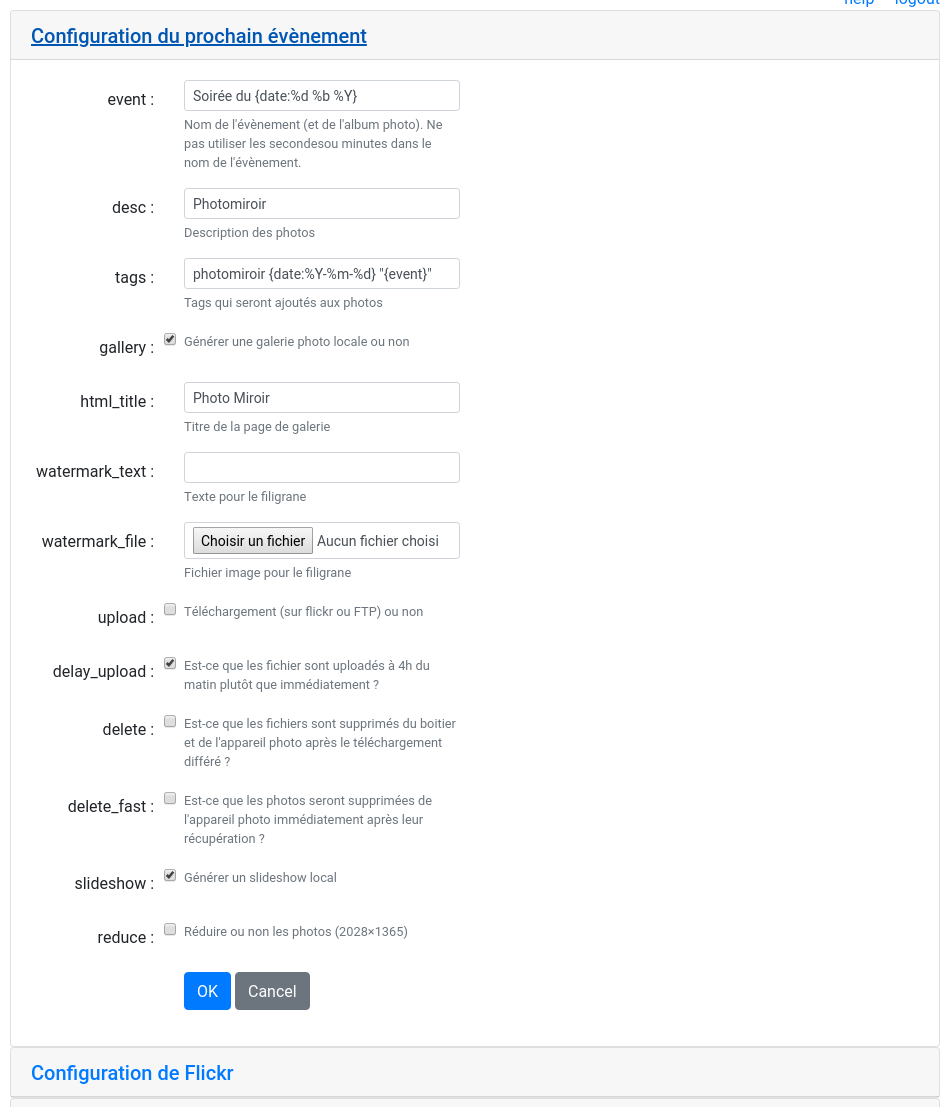
Fig. 3.1 Modifier les paramètres du prochain événement
event- Le nom de l’évènement qui sera aussi utilisé pour nommer l’album photo dans lequel les photos seront enregistrées.
desc- Description of the photo that will be added in the
ImageDescriptionEXIF field. tags- Les tags qui seront ajouté aux photos sur flickr.
exif_comment- Un commentaire qui sera ajouté aux photos dans le champ EXIF
UserComment. gallery- Spécifie si le PhotoMiroir doit créer une galerie qui sera accessible par le navigateur.
html_title- Titre de la page HTML principale de la gallerie.
watermark_text- Le texte qui sera affiché comme filigrane au bas de chaque photo.
watermark_file- L’image qui sera affiché en filigrane en bas à droite de chaque photo. Ce doit être une image au format PNG avec de la transparence.
upload- Spécifie si les photos doivent être téléchargées sur un ordinateur distant (que ce soit sur Flickr ou sur un serveur FTP).
delay_upload- Si positionné, les photos seront téléchargées en une seule fois à 4 heure du matin. Sinon, elles seront téléchargées immédiatement après leur récupération depuis l’appareil photo.
delete- Si positionné, les photos seront supprimés du boîtier et de l’appareil photo après le téléchargement différé.
delete_fast- Si positionné, les photos seront supprimées de l’appareil photo immédiatement après leur récupération par le PhotoMiroir ?
slideshow- Si positionné, un slideshow accessible par un navigateur web sera généré (voir Section 4.4).
reduce- Si positionné, la taille des photos sera réduite à 2028×1365 dès qu’elles seront récupérées de l’appareil photo.
N’oubliez pas de cliquer sur le bouton OK pour que les modifications soient prises en compte.
3.1.2. Configuration de Flickr¶ ¶
Sur la page de configuration (voir Fig. 2.1), cliquez sur le lien Configuration de Flickr ❷.
Les paramètres suivants sont réglables :
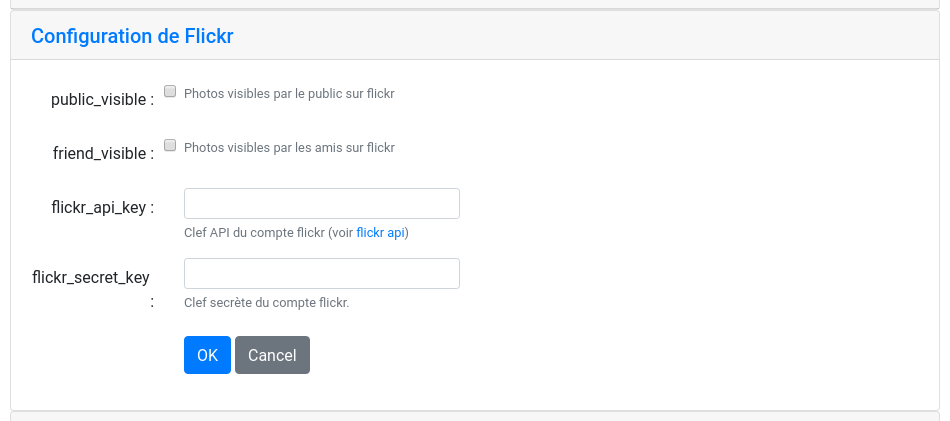
Fig. 3.2 Modification des paramètres de Flickr
flickr_api_key- La clef API de votre compte flickr. Voir https://www.flickr.com/services/api/misc.api_keys.html pour plus d’information sur comment récupérer cette clef.
flickr_secret_key- La clef secrète fournit pas Flickr qui va permettre au PhotoMiroir de mettre les photos sur Flickr.
public_visible- Si positionné, les photos publiées sur flickr seront visibles pour tout le monde.
friend_visible- Si positionné, les photos publiées sur flickr seront visibles par vos amis.
N’oubliez pas de cliquer sur le bouton OK pour que les modifications soient prises en compte.
3.1.3. Configuration du FTP¶ ¶
Sur la page de configuration (voir Fig. 2.1), cliquez sur le lien Configuration du FTP ❸.
Les paramètres suivant sont réglables :

Fig. 3.3 Modification des paramètres FTP
ftp_host- Adresse du serveur FTP (par example :
ftp.example.com) ftp_port- Numéro de port du serveur FTP (normalement
20). ftp_user- Login pour le compte FTP.
ftp_password- Mot de passe du compte FTP.
ftp_password- Répertoire du serveur FTP dans lequel les photos seront téléchargées.
Vous pouvez vérifier quel es paramètres saisis permettent bie d’établir une connexion en cliquant sur le bouton Tester la connexion. Sinon, n’oubliez pas de cliquer sur le bouton OK pour valider les modifications.
3.1.4. Suppression manuelle des photos¶ ¶
Sur la page de configuration (voir Fig. 2.1), cliquez sur le lien Suppression des photos ❺.
Vous pouvez alors sélectionner les albums photos et les galeries photos que vous souhaitez supprimer.
Vous pouvez aussi supprimer toutes les photos de l’appareil photo.
Avertissement
Quand vous cliquez sur le bouton Supprimer toutes les photos sont supprimées sans confirmation supplémentaire.
3.1.5. Note sur l’expansion des paramètres¶ ¶
Certaines chaîne de caractère peuvent contenir des éléments entre accolade comme par exemple {param_name}. Lors de l’évaluation des paramètres, le texte entre les accolades (incluses) est remplacé par la valeur du paramètre référencé.
Par exemple, si event``est configuré avec ``La fête de Max, et que tags contient photomiroir "{event}", alors lors de son utilisation tags sera remplacé par: photomiroir "La fête de Max".
De plus il existe un paramètre implicite date. Par exemple, si event est paramétré avec {Fête du date:%d %b %Y}, il sera expansé le 28 février en : Fête du 28 fév 2018. Voir Section 5.1 pour les codes de mise en forme de la date.
Seuls les paramètres suivants sont soumis à l’expansion :
eventdesctagsexif_commentwatermark_text
3.2. Administration générale¶ ¶
3.2.1. Ajouter ou supprimer des utilisateurs¶ ¶
En cliquant sur le lien user admin dans le coin supérieur droit, vous pouvez accéder à l’interface de gestion des utilisateurs si vous avez les autorisations nécessaires.

Fig. 3.4 Accéder à l’interface de gestion des utilisateurs
3.2.2. Configuration système et réseaux¶ ¶
Sur la page de configuration (voir Fig. 2.1), cliquez sur le lien Administration système et réseaux ❹.
Les paramètres suivants sont réglables :
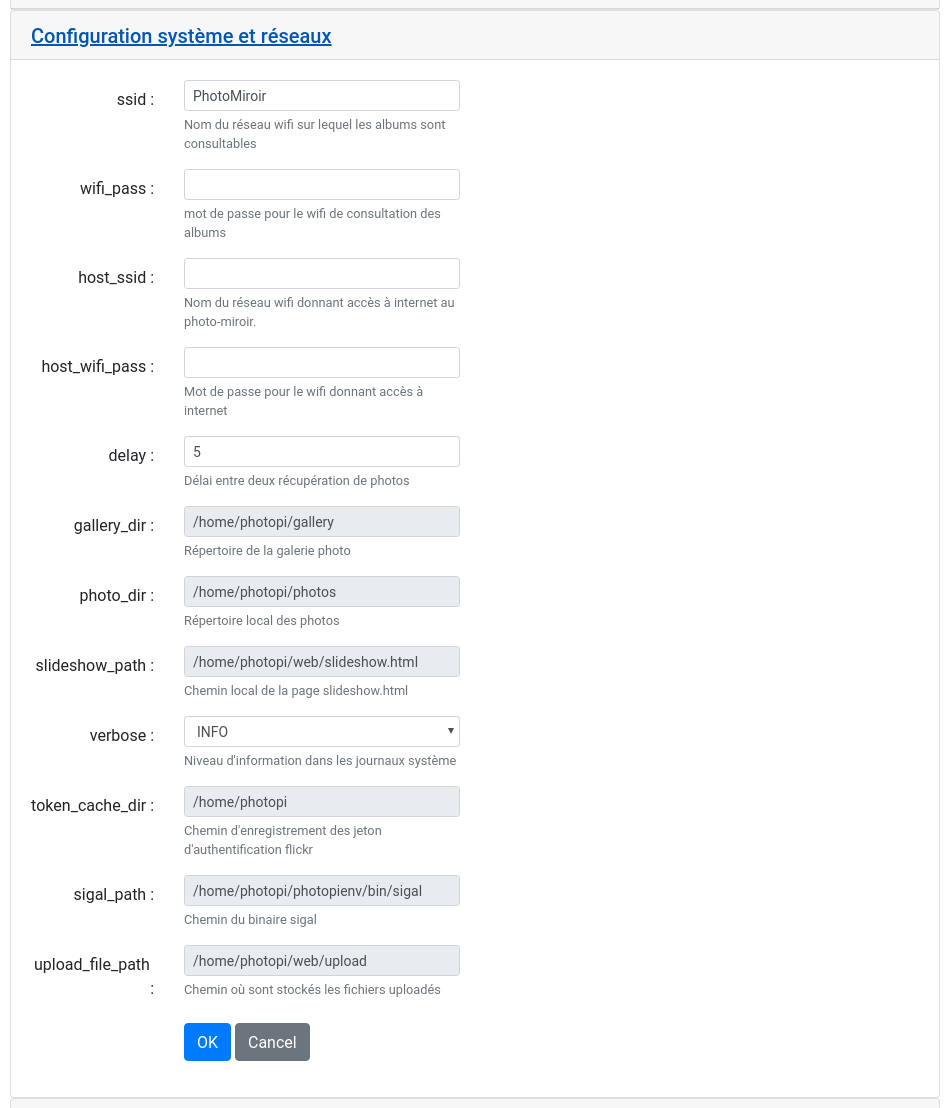
Fig. 3.5 Modifier les paramètres système
ssid- Nom du réseau wifi sur lequel les albums photos seront visibles si le paramètre
galleryest positionné (voir Section 3.1.1). wifi_pass- Mot de passe pour le réseau wifi sus-mentionné. Laissez ce champ vide pour permettre aux gens de se connecter sans mot de passe.
host_ssid- Nom de votre réseau wifi local à partir duquel le PhotoMiroir peut se connecter à internet pour pouvoir se mettre à jour régulièrement et pour télécharger les photos sur Flickr ou sur un serveur FTP si configuré. Cette connexion vous permettra également d’accéder aux photos et à l’interface d’administration depuis votre réseau local. Voir Section 2.2 pour plus d’information sur comment configurer cet accès wifi.
host_wifi_pass- Mot de passe du réseau wifi sus-mentionné.
delay- Le délai d’attente en secondes entre deux récupérations de photos depuis l’appareil photo par le PhotoMiroir
verbose- Le niveau de verbosité, principalement utile pour identifier des problèmes.
N’oubliez pas de cliquer sur le bouton OK pour que les modifications soient prises en compte.
